Може би вече не искате да съхранявате цялата си библиотека със снимки в iCloud или някои други облачни услуги са привлекли вниманието ви. Каквато и да е причината, вие сте решили да изключите iCloud Photo Library. Това пълно ръководство може да ви преведе, като се уверите, че можете не само да деактивирате синхронизирането на снимки, но и да предотвратите изтриването на съхранените изображения.
Apple ви предлага желаната гъвкавост за управление на вашите синхронизирани снимки. Ето защо, ако някога искате да изключите iCloud синхронизирането на вашите снимки, можете да го направите без никаква болка.
Как да изключите iCloud Photo Library на iPhone, Mac и Apple TV
Бърза навигация:
- Как да изключите iCloud Photo Library на отделно устройство
- Как да изключите iCloud Photo Library на всички устройства
Как да деактивирам iCloud Photo Library само на отделно устройство
Можете да изберете да изключите iCloud Photo Library на едно устройство или да го деактивирате на всички устройства. Ако искате да използвате облачната услуга, но искате да изключите устройство от нея, имате възможност да го направите. От друга страна, ако искате да сложите точка на тази функция, можете да изтеглите всичките си оригинални снимки и видеоклипове и също да ги деактивирате.
На iPhone и iPad
Етап 1. Стартирайте приложението Настройки на вашето устройство с iOS.

Стъпка 2. Сега натиснете банера на Apple ID → iCloud → Снимки.

Стъпка # 3. След това изключете превключвателя до iCloud Photo Library.

Алтернативно, Приложение за настройки → Снимки → изключете превключвателя до iCloud Photo Library.

Сега можете да видите две опции:
- Премахване от iPhone: Ако изберете тази опция, снимките, които все още не са напълно изтеглени, ще бъдат премахнати от този iPhone. Тези изображения обаче ще продължат да бъдат достъпни на други устройства, които използват iCloud Photo Library
- Изтегляне на снимки и видеоклипове: Позволява ви да изтеглите всичките си изображения. Бих ви препоръчал да изберете Изтегляне на снимки и видеоклипове и да изчакате, докато бъдат изтеглени. Но ако нямате нужда от тях, изберете опцията за премахване

Забележка: На вашето устройство с iOS 10.2 или по-нова версия отворете Настройки → iCloud → Снимки и изключете превключвателя до iCloud Photo Library.
В iOS 12 и macOS Mojave библиотеката iCloud се нарича iCloud Photos.
На Mac
Етап 1. Стартирайте System Preferences на вашия Mac.

Стъпка 2. Сега кликнете върху iCloud.
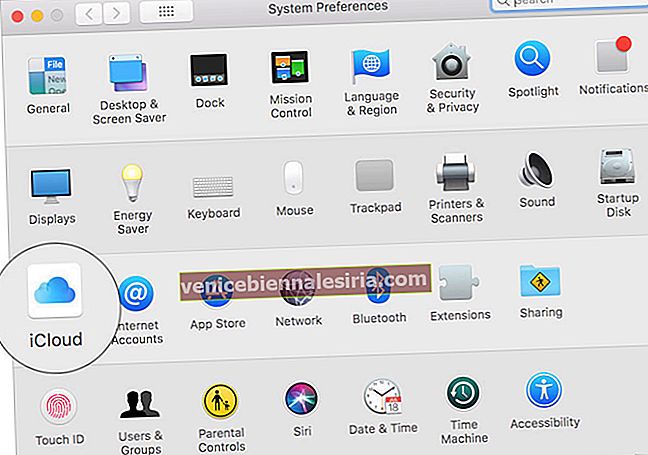
Стъпка # 3. Кликнете върху Опции до Снимки.
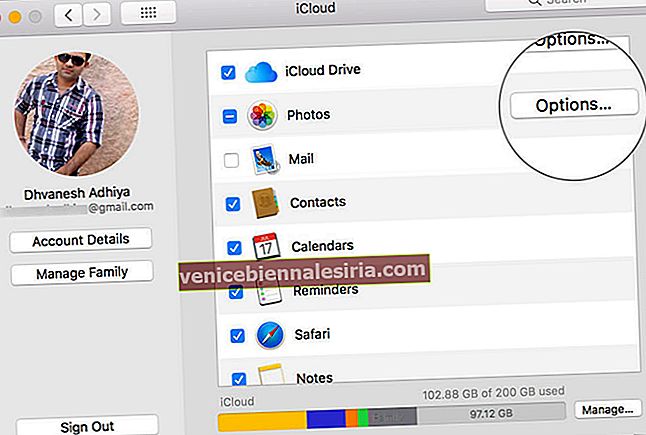
И премахнете отметката от iCloud Photo Library и кликнете върху Done.

На Apple TV 4-то поколение или Apple TV 4K
Етап 1. Стартирайте приложението Настройки на вашия Apple TV.
Стъпка 2. Сега кликнете върху Акаунти → iCloud.
Стъпка # 3. След това деактивирайте iCloud Photo Library.
Ако вече не искате да използвате облачната услуга, можете да я изключите на своите устройства.
Как да изключите iCloud Photo Library на всички устройства
На вашето iOS устройство
Етап 1. Отворете приложението Настройки на вашето устройство с iOS → Банер на Apple ID → iCloud → Управление на съхранението .

Стъпка 2. Сега докоснете Снимки и след това изберете Деактивиране и изтриване.

На вашия iPhone с iOS 10.2 или по-стара версия стартирайте Настройки → iCloud → Съхранение → Управление на съхранението → iCloud Photo Library , след което изберете Деактивиране и Изтриване.
На вашия Mac
Етап 1. Стартирайте Системни предпочитания на вашия Mac → iCloud.
Стъпка 2. Сега щракнете върху Управление .

Стъпка # 3. След това изберете Photo Library и след това изберете Disable and delete.

Имайте предвид, че вашите снимки ще се съхраняват във вашия акаунт в продължение на 30 дни. След това те ще бъдат изтрити.
- За да изтеглите вашите снимки и видеоклипове на вашето устройство с iOS, отворете приложението Настройки → Банер на Apple ID → iCloud → Снимки и изберете Изтегляне и запазване на оригиналите
- На вашия Mac стартирайте приложението Снимки, изберете Снимки → Предпочитания, след което поставете отметка в квадратчето до Изтегляне на оригинали на този Mac
Това е всичко!
Обобщавайки…
iCloud несъмнено е най-сигурната облачна услуга в света. Той поддържа вашите данни защитени чрез първокласно криптиране. Мога ли да разбера причината, поради която вече не го използвате? И ако сте намерили друга услуга, която си заслужава да опитате, кажете ни нейното име и характеристиките, които са ви привлекли.
Може да погледнете:
- Как да промените плана за съхранение на iCloud от iPhone и iPad
- Изтрийте други данни от iPhone и iPad
- Как да изтриете документи и данни на iPhone и iPad
- Най-добрите почистващи устройства за съхранение на iPhone за Mac









